在这个数字时代,随时随地捕捉生活中的精彩瞬间是许多人的爱好。随着科技的进步,相机已不局限于仅能拍摄高质量照片,其背后的操作变得更加简单便捷。尤其是将相...
2025-03-30 9 操作步骤
在日常使用电脑时,我们可能常常遇到需要暂时离开电脑,但又不希望它一直开着浪费电能的情况,此时如果能够设定一个定时关机的时间,那么就能够更高效地管理时间及电力资源。本文将详细介绍如何在电脑上设置定时自动关机,无论是Windows系统还是苹果的Mac系统,都会提供详尽的操作步骤和技巧,帮助你简单轻松地实现定时关机功能。
1.1使用shutdown命令
Windows系统具备内置的`shutdown`命令,允许用户通过命令提示符快速设置定时关机。
操作步骤:
1.打开“开始菜单”并搜索“运行”,或者直接使用快捷键`Win+R`打开运行窗口。
2.在运行窗口中输入`cmd`,按回车键打开命令提示符窗口。
3.输入以下命令并回车执行:
```
shutdown-s-t秒数
```
“秒数”代表从现在起至电脑关机的倒计时秒数。想要在1个小时后自动关机,可以设置为3600秒。
1.2使用任务计划程序
Windows的“任务计划程序”提供了更为灵活的定时关机选项。
操作步骤:
1.在“开始”菜单中找到并打开“控制面板”。
2.选择“系统和安全”,然后点击“管理工具”下的“任务计划程序”。
3.在任务计划程序界面左侧,点击“操作”菜单中的“创建基本任务...”。
4.按照向导,输入任务名称和描述,选择“触发器”,设置具体启动该任务的时间。
5.选择“操作”时,选择“启动程序”,然后在“程序或脚本”中输入`shutdown`,在“添加参数(可选)”中输入`-s`。
6.完成后确认设置,电脑将按设定的时间自动执行关机命令。
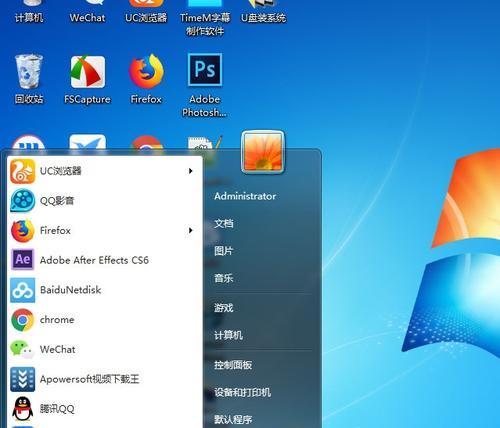
2.1使用终端命令
Mac用户也可以借助终端实现定时关机。
操作步骤:
1.打开终端应用程序(可以在“应用程序”->“实用工具”中找到)。
2.输入以下命令并回车:
```
sudoshutdown-h+分钟数
```
“分钟数”即是系统将在多少分钟后关机,例如输入`+60`则意味着一小时后关机。
2.2使用系统偏好设置
通过系统偏好设置中的“节能器”功能,也可以实现定时关机。
操作步骤:
1.打开“系统偏好设置”。
2.进入“节能器”设置。
3.点击右下角的“计划”按钮。
4.在此处设置开机和关机的时间表。
5.确保“在此安排时间结束时”选项被选中,并设置电脑关机。
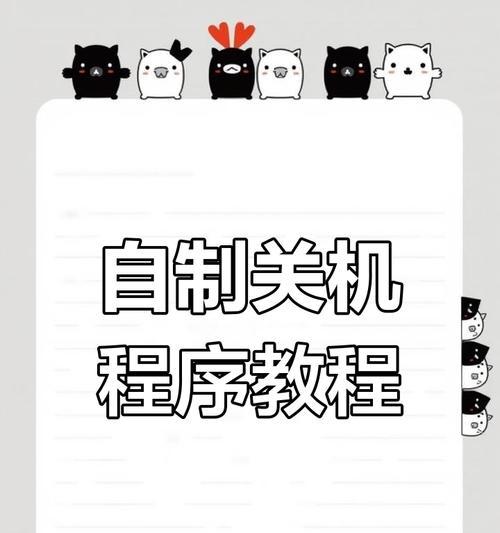
Q1:如何取消已经设置的定时关机?
在Windows中,你可以在命令提示符下输入命令:
```
shutdown-a
```
在Mac中,如果已经设置了定时关机,需要找到对应的终端窗口并使用`Ctrl+C`中断命令的执行,或者在终端输入以下命令来取消关机:
```
sudoshutdown-c
```
Q2:定时关机命令的作用机理是什么?
`shutdown`命令作用于Windows和Mac操作系统中,是系统级别的一种指令,它可以安全地关闭系统或者按照预定的时间计划执行关机。在Windows中,`-s`参数是用来使计算机在指定时间后关闭,而`-t`参数用来设置倒计时时间。在Mac中,`-h`参数则是让计算机进入休眠状态,不过,对于老旧的Mac系统,可能需要使用`-r`参数代替`-h`来实现完全关机。
Q3:在Windows系统中,如果设置了定时关机,但电脑进入睡眠模式,该怎么办?
可以修改电源设置,让电脑在定时关机前保持工作状态而不是睡眠。这样做的步骤是进入电源选项进行调整,确保电脑不会在预定时刻之前进入节电模式。

设置电脑定时自动关机是一项既简单又实用的功能。无论是Windows用户还是Mac用户,通过本文介绍的方法和步骤,都可轻松完成定时关机的设置。确保合理利用这一功能,可以在不使用电脑时,为节能和延长设备寿命做出贡献。如果你遇到任何问题,不妨参考上述常见问题与实用技巧部分,或是再次回顾设置步骤,相信能帮助你快速解决问题。
标签: 操作步骤
版权声明:本文内容由互联网用户自发贡献,该文观点仅代表作者本人。本站仅提供信息存储空间服务,不拥有所有权,不承担相关法律责任。如发现本站有涉嫌抄袭侵权/违法违规的内容, 请发送邮件至 3561739510@qq.com 举报,一经查实,本站将立刻删除。
相关文章
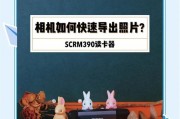
在这个数字时代,随时随地捕捉生活中的精彩瞬间是许多人的爱好。随着科技的进步,相机已不局限于仅能拍摄高质量照片,其背后的操作变得更加简单便捷。尤其是将相...
2025-03-30 9 操作步骤

随着信息技术的不断进步,网吧成为许多游戏爱好者和网络社交需求者的聚集地。在网吧体验中,耳机的使用对于保证游戏体验或沟通质量至关重要。但是,有时候用户可...
2025-03-29 9 操作步骤

随着科技的进步,笔记本电脑已经成为了日常工作和生活中不可或缺的工具。而键盘背光灯作为笔记本中的一项实用功能,它不仅能在光线昏暗的环境下提供便利,还能增...
2025-03-28 10 操作步骤

当我们的电脑桌面图标过大时,尤其是在使用Windows7系统时,可能会感到操作不便或桌面看起来不够整洁。为了提高工作效率和视觉舒适度,调整图标大小是必...
2025-03-27 13 操作步骤

随着智能手机摄影技术的不断进步,越来越多的手机配备了追踪飞行镜头功能。这种技术可以让你在拍摄运动中的物体时,保持焦点清晰,捕捉更加生动的画面。对于摄影...
2025-03-22 19 操作步骤

科技的迅速发展让我们手中的手机不再只是通讯工具,而变成了便携式摄影设备。康佳作为知名的消费电子品牌,也推出了多款搭载了专业ccd相机的智能手机,让越来...
2025-03-22 12 操作步骤